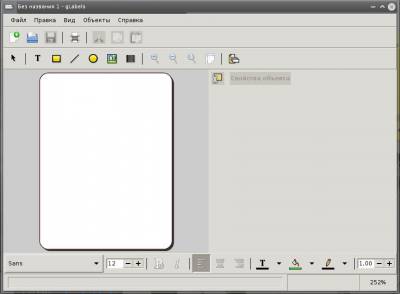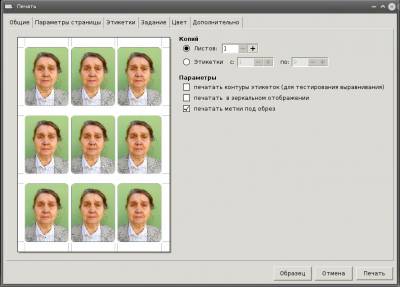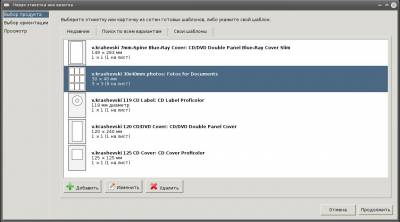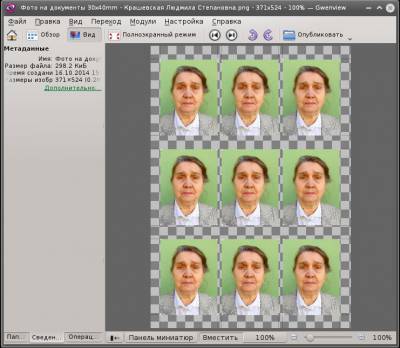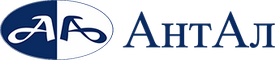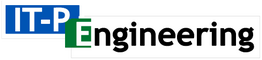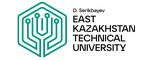Программы --- Печать фото на документы с помощью gLabels
Автор: Владислав Крашевский
Copyright (C) VLADISLAV KRASHEVSKIJ.
Permission is granted to copy, distribute and/or modify this document under the terms of the GNU Free Documentation License, Version 1.3 or any later version published by the Free Software Foundation; with no Invariant Sections, no Front-Cover Texts, and no Back-Cover Texts.
Задача
Напечать под GNU/Linux фото на документы размером 3x4 сантиметра.
Программа gLabels
gLabels это стандартная универсальная программа для печати различных поздравительных открыток, визитных карточек, фотонаклеек, почтовых адресных наклеек, ценников, и обложек и этикеток для CD/DVD.
Среди стандартных шаблонов в gLabels есть шаблоны для печати фото на паспорт размером 45x55 миллиметров, но для решения нашей задачи мы создадим специальный шаблон.
Прежде всего, для печати фото 3x4 сантиметра будем использовать фото-бумагу стандартного размера А6, таких шаблонов нет по умолчанию в gLabels.
Чтобы научиться создавать собственные шаблоны, нужно прочитать справку gLabels — создание собственного шаблона → Создание шаблона вручную. Создать шаблон в ручную создавая XML-файл не сложнее, чем использовать мастер шаблонов, к тому же шаблон может быть настроен лучше.
Готовый шаблон для печати фото 3x4 сантиметра
Файл Foto_Documents_30x40mm.template:
<?xml version="1.0"?>
<Glabels-templates xmlns="http://glabels.org/xmlns/3.0/">
<Meta category="photo"/>
<Meta category="rectangle-label"/>
<Meta product_url="http://academy.kz/chleny-main/blogger/listings/krashevskiy"/>
<Template brand="v.krashevski" part="30x40mm photos" size="A6" description="Fotos for Documents">
<Label-rectangle id="0" width="30mm" height="40mm" round="2mm" x_waste="0mm" y_waste="0mm">
<Layout nx="3" ny="3" x0="5mm" y0="7mm" dx="32mm" dy="47mm"/>
</Label-rectangle>
</Template>
</Glabels-templates>
Пояснения к шаблону
В тэге Template brand указан размер бумаги на которой будет производиться печать size="A6".
Тэг Label-rectangle создаёт лист gLabels на котором будет находиться фото, где размер листа gLabels 30 на 40 миллиметров с скруглёнными углами 2 миллиметра (round="2mm").
Картинка: Лист gLabels для печати фото на документы
Тэг Layout используется при выводе для печать и создаёт сетку из листов gLabels. В данном случае сетка состоит из трёх строк nx и трёх столбцов ny листов. Label-rectangle. Сдвиг сетки от левого края бумаги — x0="5mm", сдвиг сетки от верхнего края — y0="7mm", расстояния между столбцами сетки — dx="32mm", расстояние между строками сетки — dy="47mm".
Картинка: Сетка из листов gLabels для печати
Замечание.
При печати фото на документы размером 3x4 сантиметра желательно на вкладке Этикетки выбрать параметр: печатать метки под обрез, чтобы можно было легко разрезать лист на отдельные фото в случае белого фото.
Тэг Meta category определяет категории шаблонов gLabels в которых можно будет найти этот шаблон, в данном случае это Фотонаклейки (photo) и Прямоугольные этикетки (rectangle-label).
В тэге Template brand указан автор шаблона, как марка производителя: v.krashevski, код продукта указан как 30x40mm photos.
Картинка: Выбор шаблона gLabels в меню Создать новый документ
Создание фото
Разместите файл шаблона Foto_Documents_30x40mm.template в домашней директории ~.config/libglabels/templates.
Прежде всего для создания фото нужно будет выбрать в программе шаблон листа gLabels.
После открытия листа добавить фото из меню: Объекты → Добавить → Изображение.
Установить параметры добавленного изображения: стандартные размеры фото 30x40 миллиметров и расположение по X и Y — 0.
Можно печать фото.
Картинка: Создание фото фото на документы размером 3x4 сантиметра
Замечание.
Обрезать исходное фото в пропорциях 3x4 можно в программе GIMP, а также сделать улучшение фото с помощью инструментов: Фильтры → Размывание → Выборочное Гауссово размывание для удаления дефектов на участках с небольшим контрастом и Улучшение → Нерезкая маска для повышения резкости.
Итог работы
В итоге для повторной печати фото вы можете сохранить и файл формата gLabels и, используя инструмент печати: Печатать в файл, файл формата PNG и файл формата PDF.
Картинка: Сохранённые файлы готового фото
Картинка: Просмотр файла фото формата PNG
When you subscribe to the blog, we will send you an e-mail when there are new updates on the site so you wouldn't miss them.